

Acest subiect conține următoarele instrucțiuni.
Importați un profil de producție sau de simulare
Creați un profil de ieșire compus
Creați un profil Device Link
Când utilizați simularea dispozitivului, unul sau mai multe profiluri de ieșire ale imprimantei simulate sunt utilizate pentru a traduce datele de culoare de intrare în spațiul de culoare CMYK al imprimantei.
PRISMAsync Print Server poate crea profiluri de ieșire compuse în mai multe moduri.
Utilizarea unui profil de ieșire al imprimantei varioPRINT iX-series și profilul de ieșire al imprimantei țintă (profil de producție).
Utilizarea unui profil de ieșire al imprimantei varioPRINT iX-series, a profilului de ieșire al imprimantei țintă (profil de producție) și a unui profil de simulare al imprimantei țintă.
Utilizarea profilului de ieșire al imprimantei țintă (profil de producție) și a unui Device Link al imprimantei țintă.
Deschideți Settings Editor și mergeți la: .
 Fila [Input profiles]
Fila [Input profiles] Faceți clic pe [Import].
Apare caseta de dialog [Import input profile].
Navigați la profilul de ieșire al imprimantei țintă.
Introduceți un nume unic și o descriere.
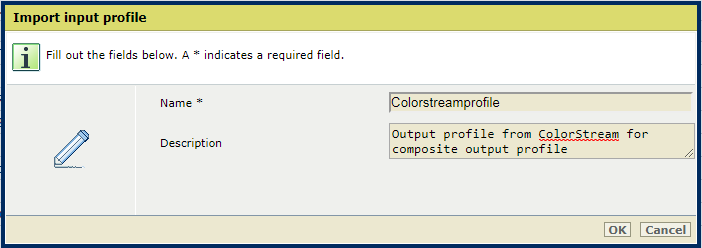 Importați un profil de producție
Importați un profil de producțieFaceți clic pe [OK].
Profilul este adăugat în listă.
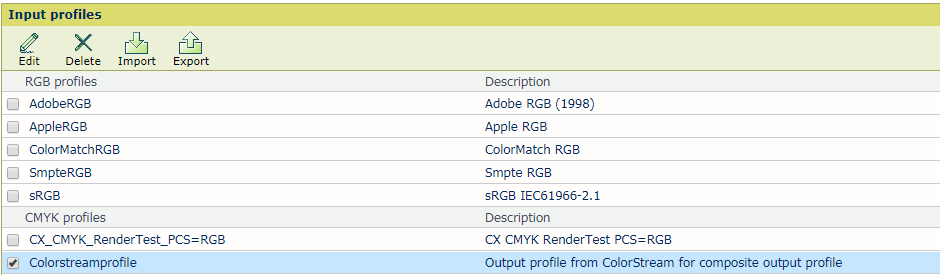
Deschideți Settings Editor și mergeți la: .

Faceți clic pe [Import].
Apare caseta de dialog [Import output profile].
Navigați la locația unde este stocat profilul de ieșire (fișierul ICC) al acestei imprimante.
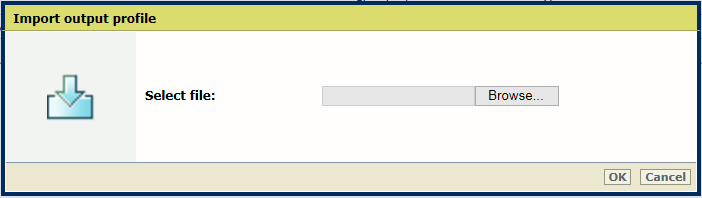 Selectați profilul de ieșire
Selectați profilul de ieșireFaceți clic pe [OK].
Definiți un nume și o descriere pentru profilul de ieșire compus.
Selectați [Production profile] din lista de profiluri de intrare.
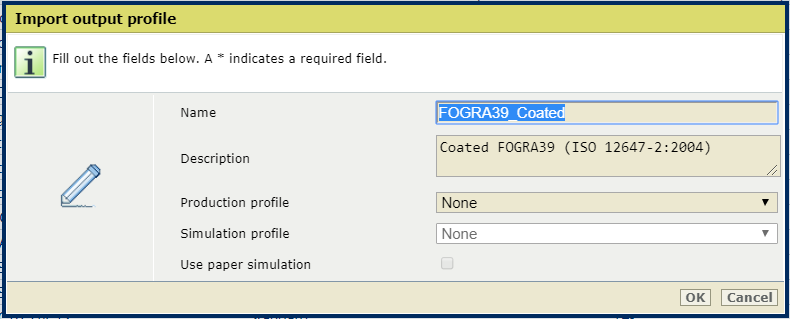 Definiți numele și descrierea
Definiți numele și descriereaDacă este necesar, selectați [Simulation profile] din lista de profiluri de ieșire.
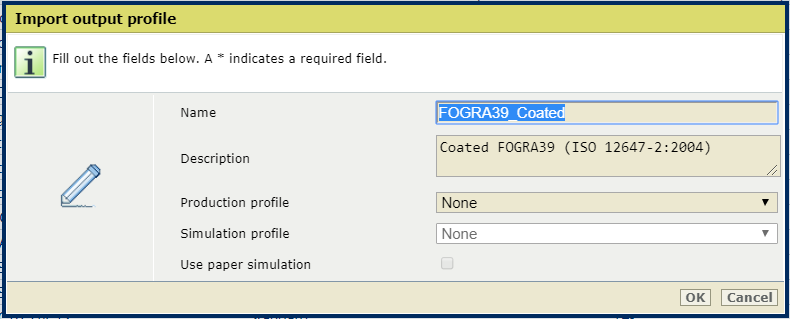
Selectați caseta de bifare [Use paper simulation] pentru a activa simularea hârtiei. Când simularea hârtiei este activată, este simulată culoarea suportului de stocare din imprimanta simulată. Dacă simularea hârtiei este activată, se aplică intenția de randare colorimetrică absolută. În caz contrar, se aplică intenția de randare colorimetrică relativă.
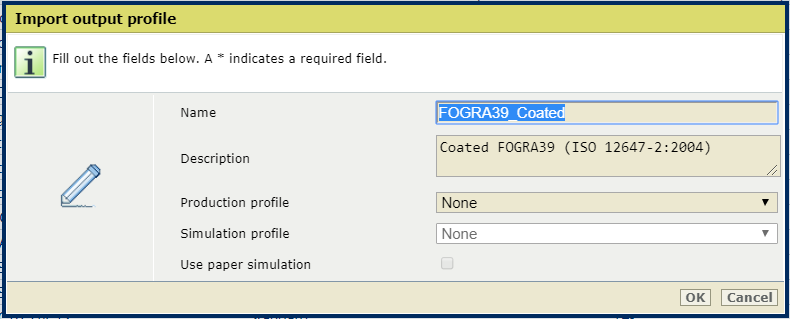
Faceți clic pe [OK].
Profilului de ieșire compus este adăugat în lista de profiluri de ieșire.

Deschideți Settings Editor și mergeți la: .

Faceți clic pe [Import].
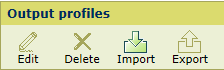
Apare caseta de dialog [Import output profile].
Navigați la locația unde este stocat fișierul Device Link (ICC).
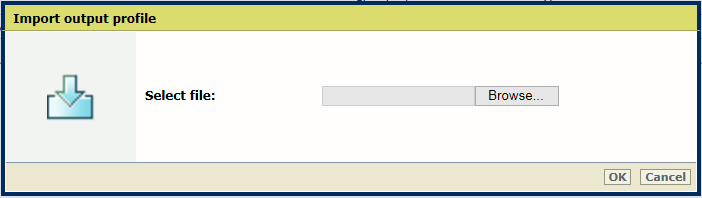 Selectați fișierul Device Link (ICC)
Selectați fișierul Device Link (ICC)Definiți un nume și o descriere pentru profilul de ieșire compus.
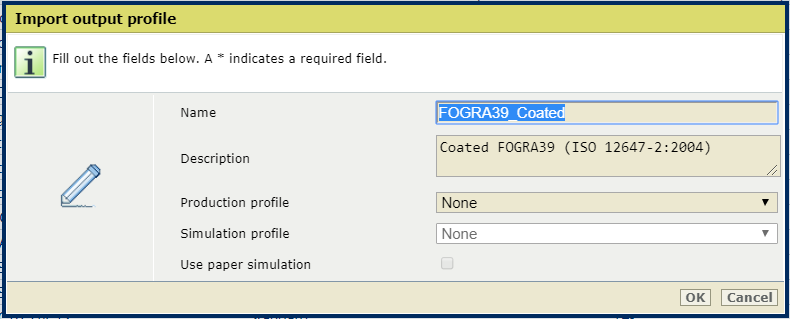
Selectați [Production profile] din lista de profiluri de intrare.
Faceți clic pe [OK].
Device Link este adăugat în lista de profiluri de ieșire.
